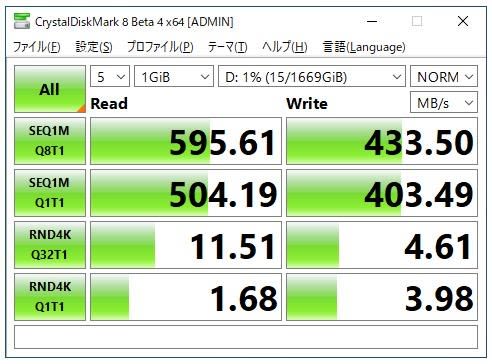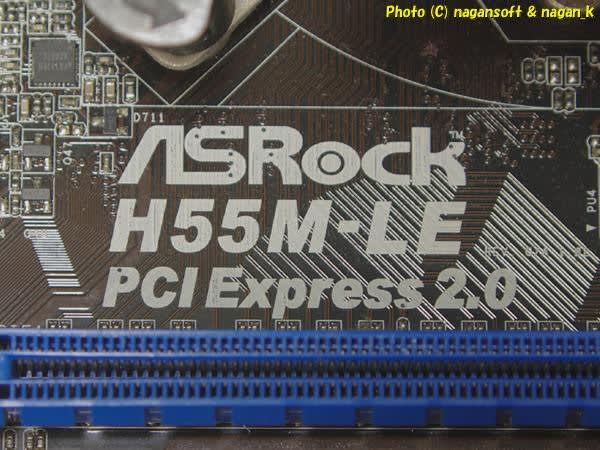えーとえーと...
多人数からいろんな応援メッセージをいただきました。ありがとうございます。
「お前、世捨て人になろうとしていないか?」って心配して電話してくれた知人もいます。
えーとえーと...
今は腐ってますが、いやいや、しばらくは腐ったままですが....
嫁がいるので、まだまだがんばりますよ。なので「死ぬなよー」的な連絡は不要です。
嫁の目の輝きがなくなったときは、きっと、このブログも止まるかと思いますので、そうなったら、私の耳元で悪魔のささやきをしてください。
今は、ストレスいっぱいの心の闇を毒吐きしたいだけです。
なんでもいいので毒を出すのです。その一環で思ったことをブログに書きなぐっただけです。
なので、前の記事は私の飾りない本意なのですが、まあー、まだなんとか生存活動しております。
先月は超衝撃なことが発覚して、それがまだ尾を引いている私です。
まだ将来設計の目標滅亡から、次の設計目標をどこにしようかと考えあねてます。
将来設計なのですぐに目標がきまるわけでもなく、今までいろいろと考えていた本来の目標からそれたときのサブプランも全滅確定したので、しばらくは考えがまとまるまで漂流しつづけるかと思います。
私の常識の範疇を超えたことでしたので、常識が入れ替わるまでは精神的苦痛確定なんすよ。
まじめに嫁と「いっそのことド田舎に住んで生活する?自給自足も考えてみる?そのまま歳とって土に帰るうか?」と、終活めいたことも言い出しました。
嫁のほうがダメージが大きいのかも知れません。
そんなこんななので、いろんなことに気分が乗らないなり。精神が負の循環に陥ってます。
こういうときは、スーパー銭湯へ一日堪能に...いやいや湯船とサウナでよからぬことを脳内組み立てどうどうめぐりするぞ。
どこかてたらふく何かを食う。いやいや、食っている短時間だけが幸せなだけだぞ。
魚釣りに行ったら....。強風で海に行ってもなにもできずにストレスが増えるだけ...
はい、家で小遣い稼ぎの内職して腐ってました。
と、ネタがあまりないのですが...
そうそう、先週にストレスからか、ものすごい無駄遣いをしてしまった。狂ったように衝動買いをして、金額はそうでもないのだけど嫁にあきれられました。
嫁は、春前までのモデルチェンジ前のいろんな洗剤やシャンプーが7割引8割引の店を見つけたと衝動買いです。ツバキ、アジエンスといったブランド物が何種類も脱衣所に並んだ。
二人して衝動買いしている。家計は厳しいのに...一瞬の快楽で衝動買いしてもストレスがはれず、もやもやしている二人でした。
私の衝動買いネタは、この記事の後半に書きますね。。
さてさて....
すーっと前にして、ブログに内容を書かずに放置したままになっていたやつを書きます。
私もPCオーディオにするか?とUSB-DACに手をだしました。
そのときの記事は次のところです。
2019年3月12日のブログ:今度こそPCオーディオへ移行するのか?FX-AUDIO FX-02J+ って、どんな音なんよ
そして、USB-DACの内部部品を交換することで、相応に満足できる音にたどり着けました。
そのときの記事は次のところです。
2019年6月15日のブログ:PCオーディオUSB-DAC FX-AUDIO FX-02J+ のその後
そういった音の評価をしたときに、どんな音源を用いたかです。
5人の方から、どのような曲でその評価にたどり着いたのか書いてくれ。と要望があったのよね。
もう何ヶ月前のことなので記憶が曖昧になっているのですが、そのときのメモから何の曲を聴いたのかわかる分だけここに書いていきます。
まず私のオーディオの音の好みについてです。
俗にいうオーディオらしい誇張がされた音は好きではないのです。なので所先輩方が好まれるちょっと温かみのある系の音は苦手です。特に、マランツ、サンスイといった傾向の音は苦手です。
音の輪郭がしっかりしていてスピード感がある音が大好きなんです。
低音は、ドシーンではなく、ドスンとした音。
高音は、ピャーッって響くのではなく、音の粒が振りそそぐ系の神経質な音が好き。
なにやら室内がまろやかな音につつまれて心地よくなるではなく、無音のときの空気感があって輪郭びっしりで聴きつかれする系の音が好き。
そう、それってライブの音、スタジオの音、そういうのが好きということらしいです。
ボーカルが艶々と色っぽく歌い上げる音ではありません。それよりも、楽器の音がきちんと定位する音が大好きなんです。
目の前でボーカルが囁くより、あそこにあの楽器、ここにあの楽器、楽器の前後関係位置であそこにボーカルが、あっ、ボーカルの服の音がする。そんな世界観を室内に持ち込んでくれる音が好きなんすよ。
その音で、いろんなライブ音源、メタル系のロック、スイング系のジャズ、ボサノバ、なんてものを嗜んでます。
ね、一般的なオーディオ趣味ではないでしょ。その点をご理解の上で...
音源はCDをflacへリッピングしてます。
各機材については、先にリンクを張った記事に書いているのでそちらを読んでください。
どういう順番でどの曲を聴いたのかはわかりませんがメモがある順番に書きます。
MISIA / 星空のライブ

#9 包み込むように
#4 めくばせのブルース
#13 星の降る丘
ライブ録音ものです。観客が拍手でリズムを取っています。
ピアノとギターの音、観客とのライブ感、そしてMISIAのタメ息吐息です。
それらの空気感です。拍手のリズムから立ち上がる音の表現って独特のものがあって、これが綺麗に存在できるかが私の評価ポイントになってます。
もちろん、ピアノの余韻、ギターの揺れなんてのも感じ取れるかですよ。
布袋寅泰 / SuperSonic Generation

#1 Supersonic Generation
#5 Mystory of Love
#9 Spider in the sky
エレキギターです。メタル系ロックになります。
かなり暴力的な音なのですが、ギターの刻みが感じ取れるか、ドラムが弾になって向かってくるかです。
低音がドシーン系のオーディオでは、この音源は映画鑑賞のような音で退屈になるのです。
布袋の微妙なだみ声、つばを吐きかけるような歌唱がどうでるかもポイントですよ。
ライブ感がしっかりしているオーディオだと、もうなんともいえない立体的な空気感が室内に立ち上がります。そして、ものすごく聴きづかれするのですが、私はその高揚感というか無駄に頭を振りたくなる空間ができるのが好きなんですよ。
perfume / JPN

#1 GLITTER
#5 MY COLOR
#9 575
#13 不自然なガール
#14 スパイス
NHK紅白歌合戦に出る国民的なアーティストなので説明するまでもないかと思いますが...
テクノサウンドは音がキレキレでないといけません。
キレキレでサイケにヒステリックに展開するサウンドです。
家に来たオーディオ趣味の方から「なんでパフュームなの?」って馬鹿にされること数回なのですが、再生したら皆さん目を丸くするのです。
収録している音のレベルがちょっと高いのが球にキズなのですが、このCDに入っている両極端の音、えげつない立ち上がり方、そして部屋の空気を一気に灼熱から冷却へそして灼熱へ、カラフルな音の世界観がめまぐるしくうちつけるようにせまってくる。そいな世界観というか空気感です。
ものすごいのです。そして、私はそれに心が弾むのです。って私はオーディオ嗜好の方から見たら変体なんすか?
初音ミクの消失 / cosMo@暴走P

#2 HatsuneMiku to Asobou!!
#13 HatsuneMiku no Gekishou
ボーカロイド物です。私でもボカロで気に入ったりするのがあるんすよ。
どうも「cosMo@暴走P」の曲が私のお気に入りみたいなんすよ。
ボーカロイドなので、もちろん音がキレキレでないといけません。
高速な音の羅列がどこまで螺立ってくるかがポイントだと思います。
音が螺がうねるように小さく打ちつけてくるのがボカロのイメージです。決して単なる冷たい音ではありません。キレキレの音による透明感が心地いいんですよ。
#2 は、ホーカロイド独特の抑揚の存在感と、ベースの音がキレキレかで判断しています。
#13 は、音が多いのです。クロック刻み音と、鐘の音、それが華やかにドパーンから、軋み音までが、どこまで粒だってしっかり聞こえるかです。
Hyper Tecno Mission 0

#1 John Robinson / Tokyo.Go
#2 Maximizor Feat. Kam & Paula / I Like It
#14 Nuvo Riche / Contact
#22 DJ Zorro / Bandido
バブル期のディスコ曲です。激しい殺伐として異様な煌びやかさと腹に頭に打ち付ける低音の表現がどうでるかです。この音源で聴きづかれして脳みそぐるぐるトランスになれるかです。
#1 静寂から煌びやかな世界までの音の表現、ハイトーンボイスの表現
#2 高音域の音の粒感、低音のしまり、これがどのような空気感を室内にもちこむかです。
#14 サイレンとノイジーな音源が明確にくっきりキレキレで再現できているか?余韻のあるオーディオだと単なるノイズ染みた音表現になるのですが、音切れのよいオーディオだと空気感がものすごいです。
#22 音がキレキレでないと楽しめない曲だと思います。余韻のあるオーディオとまったく曲の表現が変わりますよ。
Luca Turill / Prophet Of The Last Eclipse

#6 Prince Of The Starlight
#9 New Century's Tarantella
#10 Prophet Of The Last Eclipse
メロディックシンフォメタルになるかと思います。
ドラム、ギター、ピアノ、キーボードの音が粒立っているかです。
低音から高音までが綺麗に出ないとシンフォメタルの景色感が出てきません。
Stratovarius / Destiny

#7. PLAYING WITH FIRE
#9 ANTHEM OF THE WORLD
#10 Cold Winter Nights
疾走メタルなのですが、音切れが良いと透明感が出て様式美というのかな?荘厳系の空気感が出るのです。
部屋に妙な空気感が出てきたら合格という評価です。
他にもたくさん聴いてオペアンプを入れ替えして遊んだのですが...
パッと思い出すだけでも、「ホーリーコール」「フィリッパジョルダーノ」「ホワイトゾンビ」「サラブライトマン」とかも聴いているのですが、メモ書きがありませぬ。
そんな感じなので、一般的にいうオーケストラが、ジャズが、という音源との比較ではありませんので...
まあー、変な音嗜好の私はこんなので評価しましたという記録です。
さてさて....
先週にストレスから来た衝動買いをした私です。
何を買ったかというと、中古CDソフトですよ。
なんとですよ....
知人から1枚10円で中古CDが売られているぞ、という情報をもらったのです。
ストレスでクルクルパーになりかけている私です。
夜中にそのショップへ出撃です。
さすが10円処分ですよ。すでに先駆者にめぼしいものは刈り取られた痕です。
それでも10円ですよ。私のジャケ買いの目が爛々です。
だって、100枚衝動買いしても1080円の散在ですよ。
で、たくさん大人買いしてしまった。

それも意図的に知らないアーティストを優先確保です。
今になってみてみると、ジャパニーズインディーズにも手を出しているじゃん。
それって概ね駄目駄目なんですが....
今回は、私の耳にぐさっとくるものがあったりしました。おおおっっっ。これぞインディーズ。
そんなこんなで、これからしばらくはいろんな音に埋もれて仕事ができるのです。